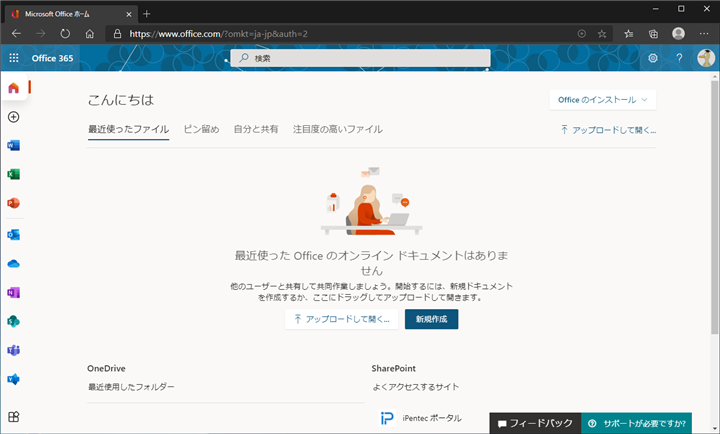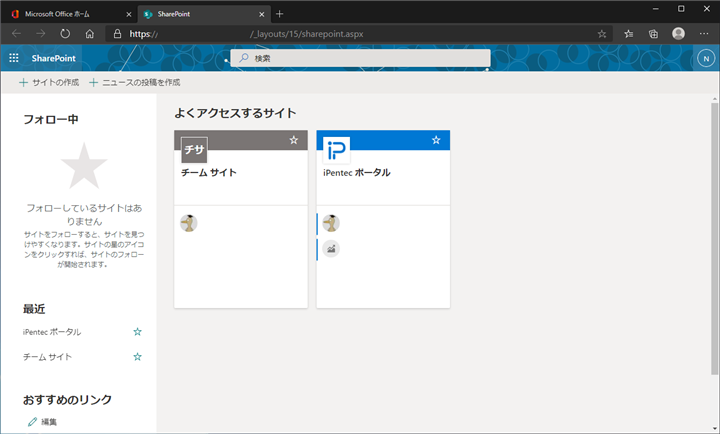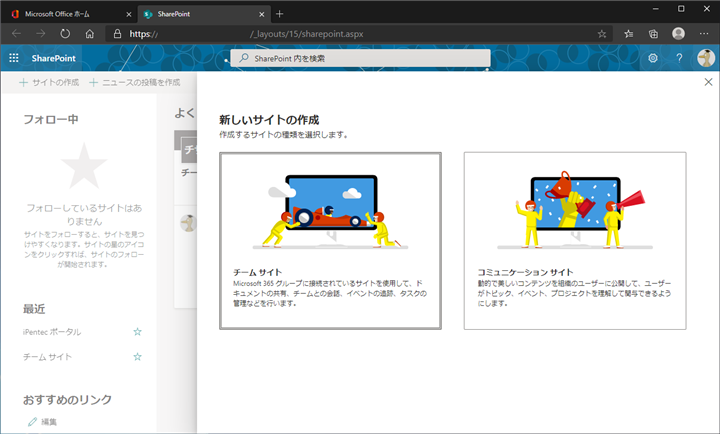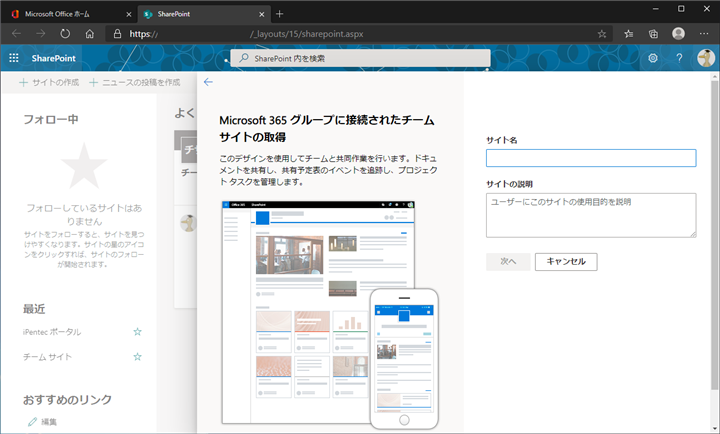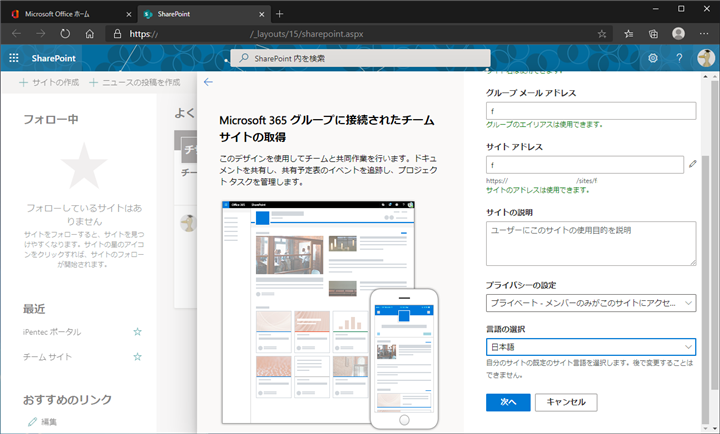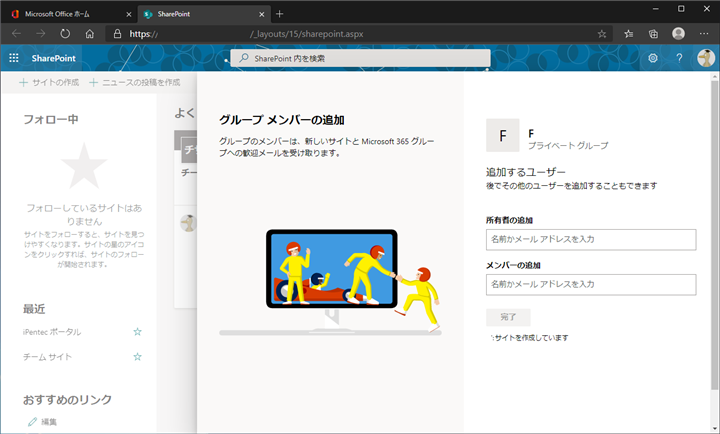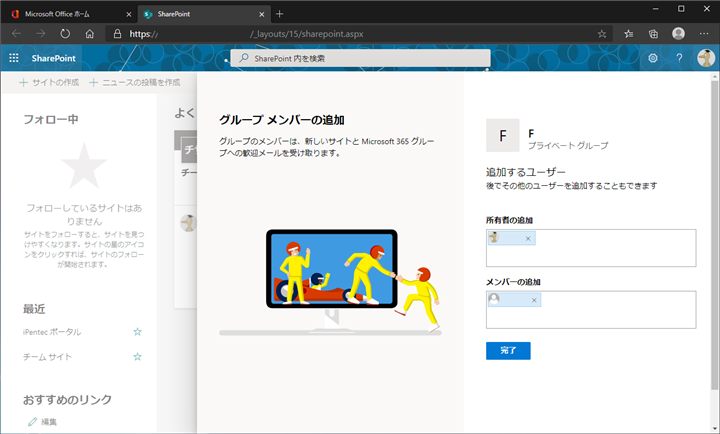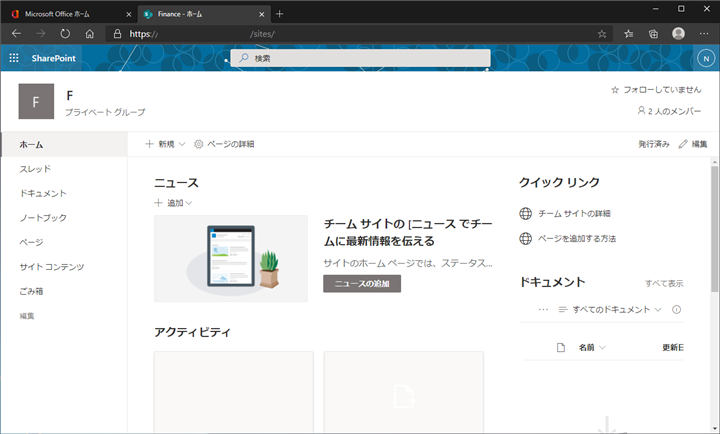SharePoint のチームサイトを作成する
SharePoint のチームサイトを作成する手順を紹介します。
手順
Microsoft 365にサインインします。下図のページが表示されます。左側のメニューから[SharePoint]の項目をクリックします。
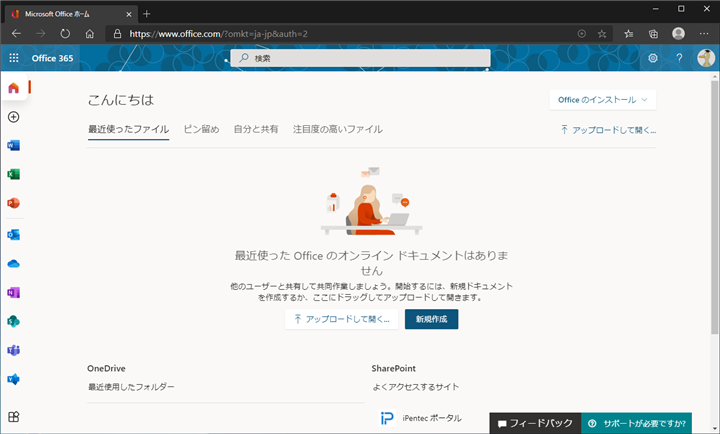
下図のSharePointの管理画面が表示されます。ページの左上にある[+サイトの作成]リンクをクリックします。
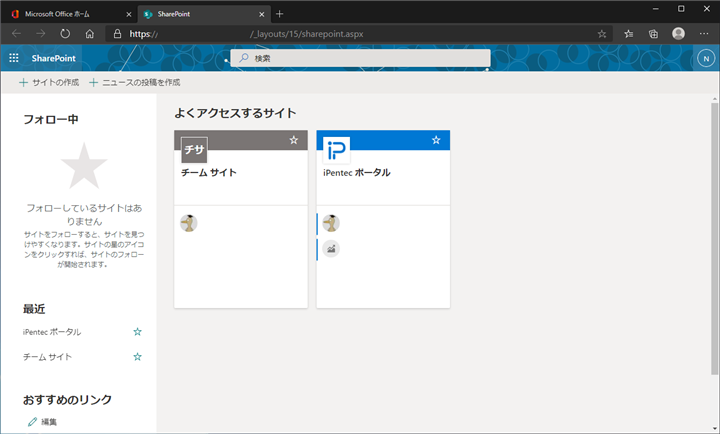
ページの右側に[新しいサイトの作成]ダイアログがスライドイン表示されます。ダイアログの左側の[チームサイト]の項目をクリックします。
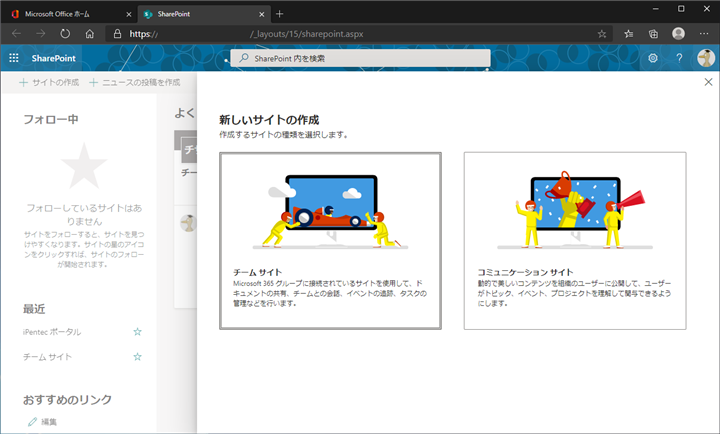
[Microsoft 365 グループに接続されたチームサイトの取得]画面が表示されます。右側の[サイト名]に作成したいチームサイトの名称を入力します。
必要に応じてサイトの説明を入力します。
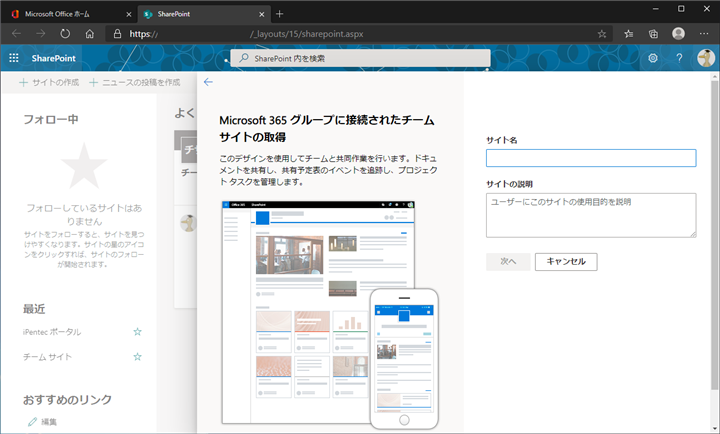
チーム名を入力すると、[グループ メール アドレス][サイトアドレス]の項目が表示されます。アドレスに衝突がある場合などは名称を修正します。
エリアの下部には[言語の選択]の項目もあります。利用する言語を選択します。設定ができたら、下部の[次へ]ボタンをクリックします。
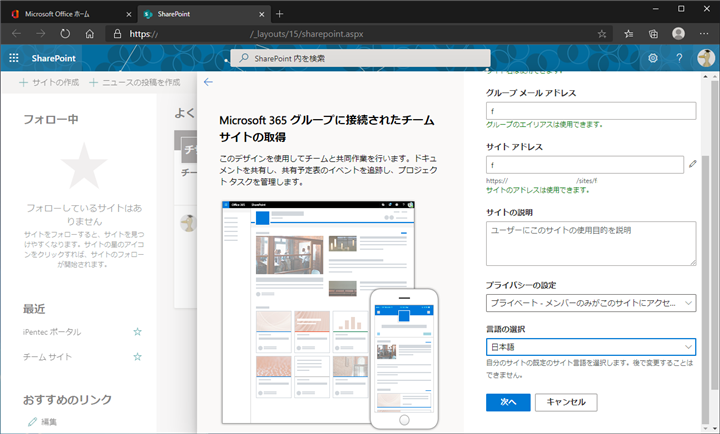
[グループ メンバーの追加]画面が表示されます。
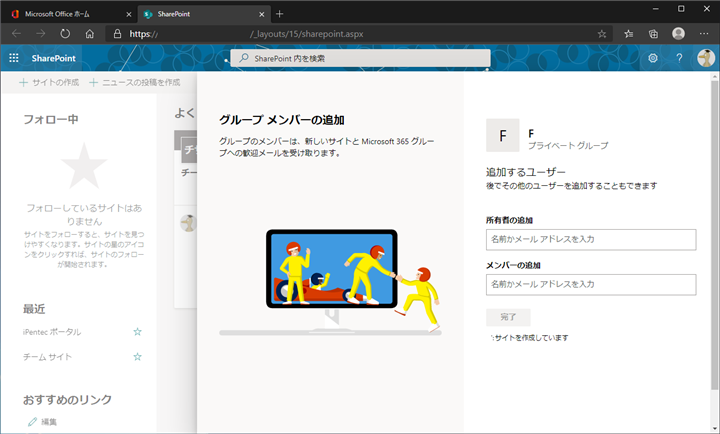
[所有者の追加]欄にグループの所有者のユーザーを追加します。組織に所属しているユーザーのメールアドレスを入力すると該当するユーザーを追加できます。
同様の手順で[メンバーの追加]欄にメンバーを追加します。
ユーザーがいない場合はユーザーを作成します。ユーザーの作成手順は
こちらの記事を参照してください。
設定ができたら[完了]ボタンをクリックします。
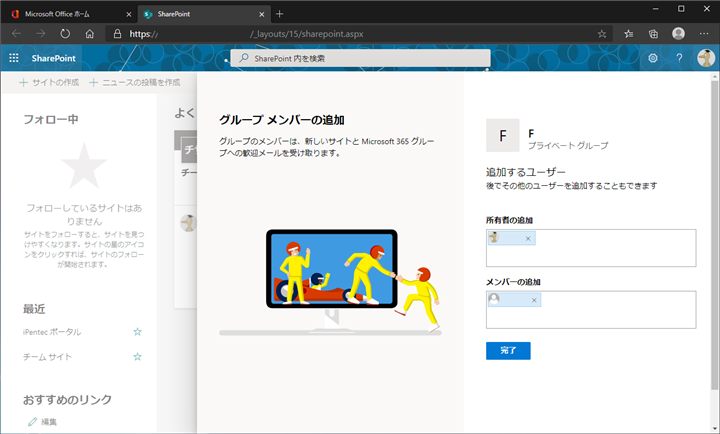
チームサイトが作成され、チームサイトのページが表示されます。
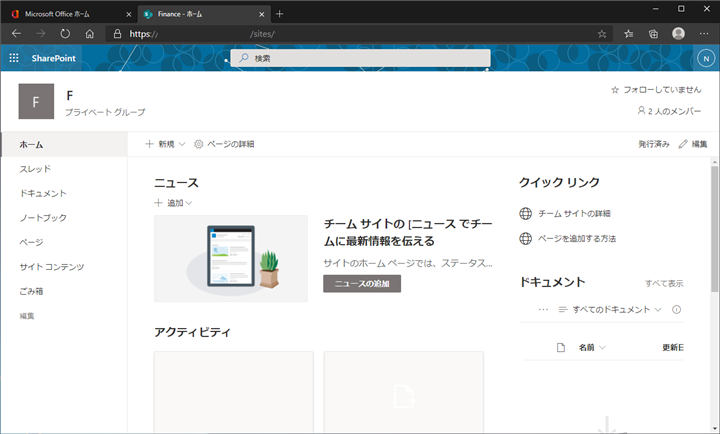
補足
チームサイトのURLは https://(組織名).sharepoint.com/sites/(チームサイトのサイトアドレス名)となります。
著者
iPentec.com の代表。ハードウェア、サーバー投資、管理などを担当。
Office 365やデータベースの記事なども担当。